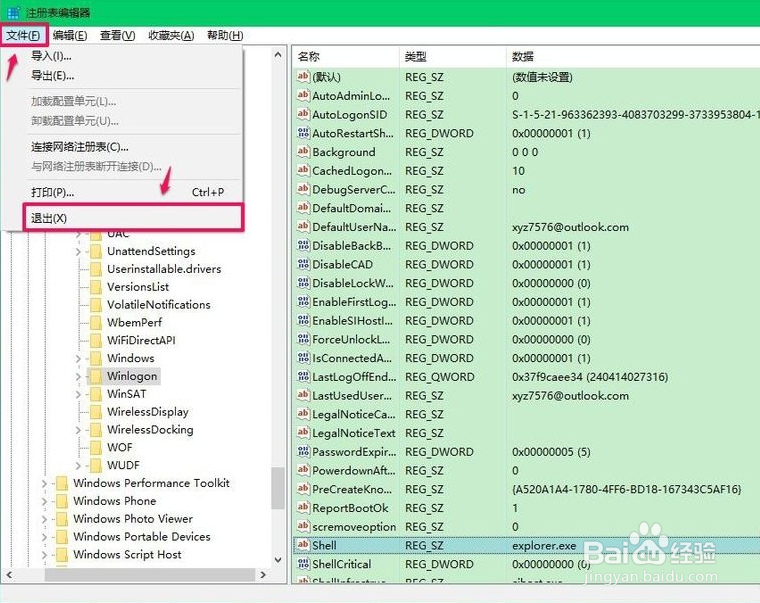win10电脑黑屏只有鼠标怎么办?建议大家一起来看看这篇分享吧!一定会对你有所帮助的!
工具/原料
华为MateBook
Windows10
win10电脑黑屏只有鼠标怎么办
1、按下键盘上的Ctrl+Alt+Del组合键,点击:任务管理器。

2、点击【文件】,在下拉菜单中点击【运行新任务(N)】,输入:Explorer.exe,点击【以系统管理权限创建此任务】打勾,再点击:确定,此时系统桌面图标应该已经恢复。
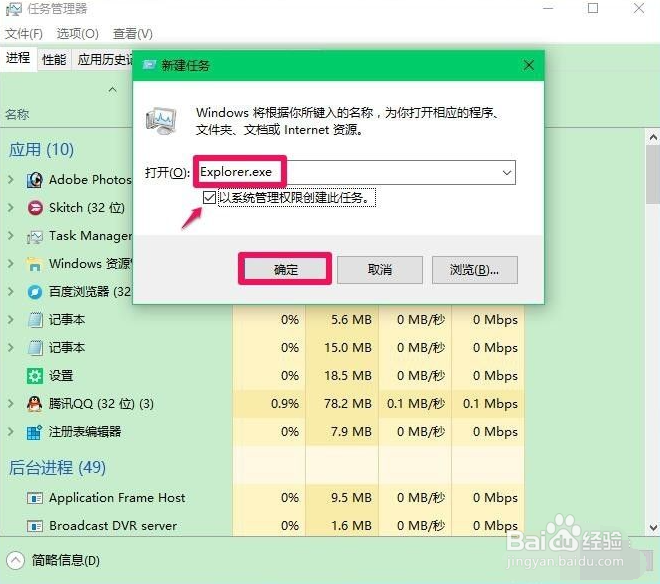
3、在桌面左下角的搜索栏中输入regedit命令,点击【regedit运行命令】,打开系统注册表编辑器;

4、在打开的注册表编辑器窗口,依次展开路径:HKEY_Local_MACHINE\So酆璁冻嘌ftware\Microsoft\Windows NT\CurrentVersion\Winlogon。
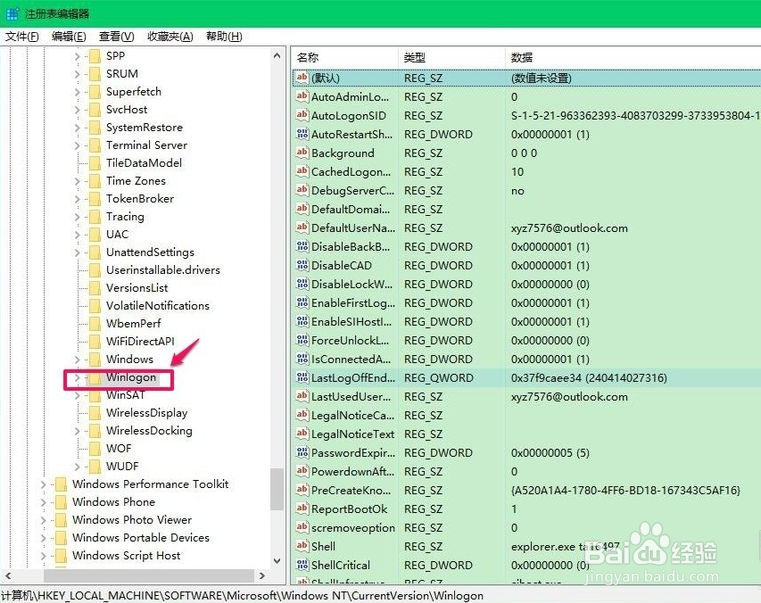
5、在Winlogon对应的右侧窗口,找到Shell,左键双击Shell,如果Shell的数值数据为:explorer.exe,则是正确的,如果不是explorer.exe,则把Shell的数值数据更改为:explorer.exe(如还有其它字符,请删除),再点击:确定;
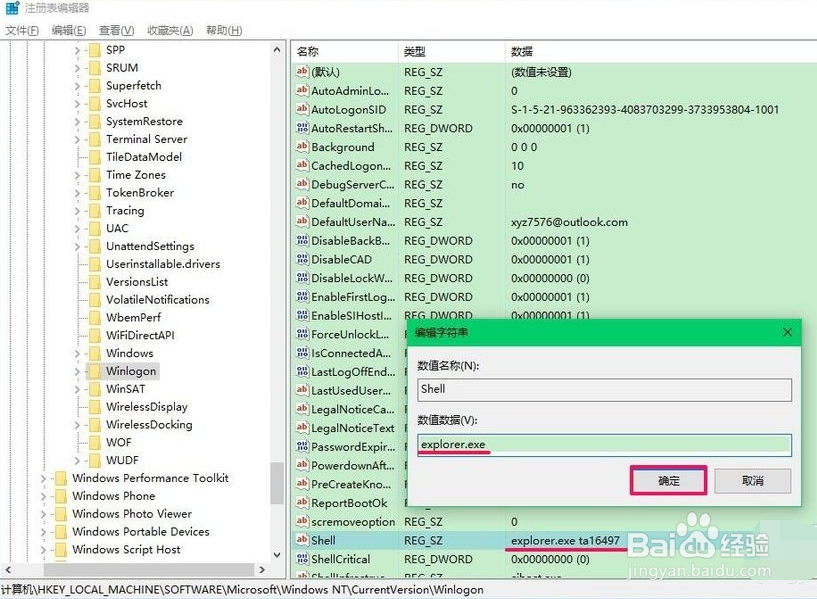
6、点击注册表编辑器左上角的【文件】,在下拉菜单中点击【退出】,退出注册表编辑器即可。